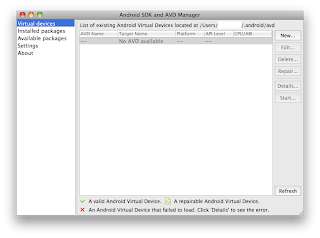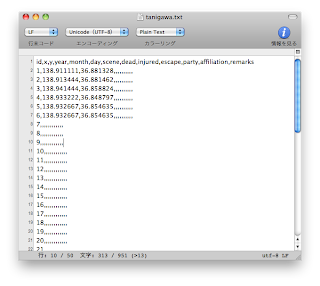|
| 一時間程度でバージョンアップ |
影響のあったソフトウェアは以下のとおり。
eclipse
自動的にアップデートはじまた。
GRASS
単体で起動できるようになった。(これまで不具合でエラーがでていた)
Adobe Illustrator 10
まだ10使ってた。使えなくなった(´・ω:;.:...
Python
日本語が使えるようになった。(これまで不具合でエラーがでていた)
QGIS
GdalToolsプラグインが使用不可になった。
解決法:GDALの再インストール。
まず、/Library/Frameworks/GDAL.frameworkのフォルダ内を削除。
http://www.kyngchaos.com/software/frameworks#gdal_completeから再度GDAL最新版をダウンロード。インストール。
あとはGdalToolsプラグインを有効にしてhttp://b157523222.blogspot.com/2011/07/gdaltoolsqgis.htmlと同じようにパスを通す。
VirtualBox
起動したWindowsが反応しなくなった。
解決法:VirtualBoxのバージョンアップ
VirtualBox 4.1登場 - VMクローン、1TBメモリ、Aero対応、OSX Lion対応ほか | エンタープライズ | マイコミジャーナル:
http://journal.mycom.co.jp/news/2011/07/20/095/
VirtualBox公式(http://www.virtualbox.org/)から左メニューDownloads→VirtualBox 4.1 for OS X hostsをダウンロード。インストール。
あとはVirtualBoxからWindowsを立ち上げると更新プログラムのインストールで一回再起動することになると思う。
ちなみにAeroは有効にできなかった。力不足なのか。
Evernote
Firefox
ThunderBird
大丈夫だ問題ない。
ジェスチャ関連。
2本指スクロールは最初Mac触ったときにも違和感があったので戻さず。
Firefoxの戻る・進むが3本指スワイプでできなくなっていたので調整。
Mac OS 10.7 Lionで3本指のブラウザの戻る・進むを使う方法 | CREAMU:
http://blog.creamu.com/mt/2011/07/mac_os_107_lion3.html